Quiero que seas muy sincero, ¿cuando pides un presupuesto y te mandan un email en el que no tienen mínimamente una firma digital no sientes que le resta «profesionalidad» a la persona que ofrece su servicio? ¿No terminas viendo el email como si le faltara algo?
Sé que no soy la única que piensa eso, por eso quiero enseñarte a hacer la firma para tu correo electrónico, por supuesto, en mi herramienta favorita de diseño; Canva.
¿Por qué tener una firma bien diseñada en el correo electrónico?

Quizás la pregunta correcta sería, ¿por qué no tenerla si… la firma de tu email es también un canal de comunicación con tus clientes?
Si puedes hacer algo sencillo y al mismo tiempo potente, informativo y que destaque tu profesionalidad.
Además, la firma en el correo es una forma de mostrar la manera en la que pueden contactarse contigo, pero también puedes usarla como una llamada a la acción.
¿Ya estás convencido que a tu mail le hace falta una firma bien diseñada?
Vale, vale. ¡Vamos a ello!
Tips para crear una firma de correo electrónico en Canva
Sabes que me encanta ayudarte y llevarte de la mano, esta vez no será la excepción, pero primero me gustaría darte unos tips para que tengas claridad a la hora de sentarte a diseñar. La receta del pastel, porque sí; una firma no es solo la información, también hay otra parte importante: la estética, esa que hará que las personas se detengan a mirarla.
Información sí, pero en su punto
Un típico error es querer incluir TODO en la firma del email, como si se tratase de una autobiografía, un currículum o una app para conseguir pareja (foto, nombre, nombre de la empresa, cargo, redes sociales, horarios, teléfonos de contacto, dirección web, dirección física, una cita de un personaje famoso, signo zodiacal, talle de calzado, comida favorita… y no acabas nunca de contar).
«Lola, pero qué exagerada eres».
Créeme cuando te digo que he visto de todo.
Así que , por favor, no hagas una firma larguísima y atiborrada de información que… ¡nadie leerá!
Entonces, lo que sí debes hacer es crear una firma directa y acorde a tu marca y manera de hacer negocios. Te pongo un ejemplo, si eres de las personas que no le gusta hablar por teléfono —ejem, ejem (tengo un poco de tos)— o no te gusta que te escriban por WhatsApp, o quizás tienes abandonada tu cuenta de Twitter, ¿por qué vas a incluir esa información en tu firma? No hace sentido, ¿verdad?
Así que la firma sirve para compartir información, sí, pero en su punto justo. A nadie le interesa qué signo eres, la información que debes compartir es la de contacto y el diseño debe ser fácil de «digerir».
Que el branding de tu marca diga «presente» en tu firma
¡Aquí Canva será tu gran aliado!, si ya tienes una paleta de colores definida úsala en tu firma, eso sí, no abuses, elige los 2 o 3 colores principales, no más. La simplicidad hace que los diseños sean efectivos y atractivos.
Una buena manera de incluir los colores de tu marca es utilizar tu logo en la firma y mantener el texto en negro, por ejemplo.
Y hablando de texto, usa también la tipografía de tu marca en la firma de tu correo electrónico, eso es ser coherente en tu comunicación.
Cuando te digo que Canva será tu gran aliado es porque con el kit de marca tendrás todo a la mano para crear tu firma digital usando el branding de tu marca, si eres Canva Pro tendrás los colores, el logo y las tipografías y si tienes la versión free tendrás una paleta de hasta tres colores, pero podrás en unos cuantos clic más para buscar y usar tu tipografía y logo.
Quizás te interese conocer las diferencias entre Canva Free y Pro
En cuanto a los elementos gráficos, entre más simples mejor, aquí siempre va a ganar el «menos es más».
El logo es un elemento gráfico, pero quizás hayas trabajado mucho más tu marca personal y sea más importante incluir tu imagen que el logo, o viceversa. ¿Lo habías pensado?
En el caso de usar tu imagen, procura que sea una foto que te haga lucir profesional, nada de una foto tomándote un cóctel con tus amigas o en bikini en la playa.
Guía al ojo para acertar
En cualquier diseño es importante jerarquizar la información, que no es más que guiar los ojos de quien recibe el mensaje para entender lo que deseas comunicar.
De esta manera, posiciona la información más importante arriba, en la primera fila, esto puede ser tu nombre, el nombre de la empresa o de tu marca, dependerá de tu objetivo.
Genera un canal de comunicación con la firma de tu correo electrónico
Si has trabajado tus redes sociales y las usas como parte de tu negocio, una idea sabia es agregar esos enlaces en tu firma de email. Esta es una excelente forma de ayudar al destinatario del correo a encontrar nuevas formas de contactarte y de seguirte.
Eso sí, por favor, no pongas las URLs sin más. Mejor usa palabras y crea hipervínculos, o mucho, pero mucho mejor, usa íconos vinculados a esas URLs, por ello de una imagen vale más que mil palabras.
El beneficio extra es que los íconos te ahorrarán espacio en tu firma y le darán un toque especial. Te cuento mucho más sobre cómo hacerlo en una clase de DigitalClub.
Ya que sabes todo esto… Es momento de ponerse manos a la obra.
Cómo crear una firma de email en Canva
Para iniciar ve como siempre a Canva.com, te recomiendo que al crear el diseño elijas dimensiones personalizadas. Escoge 600 x 200 píxeles y luego le di clic en «Crea un diseño nuevo».
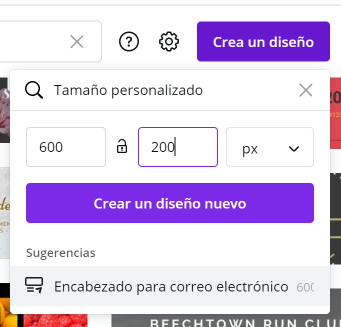
Si quieres probar Canva Pro durante 45 días gratis, haz clic aquí 👉🏼 ¡Quiero probar Canva Pro!
Una vez entré en el espacio de trabajo del nuevo diseño, tienes muchísimas plantillas para poder usar y trabajar con esa base. Esto queda a tu elección; crear desde cero o usando una plantilla prediseñada.
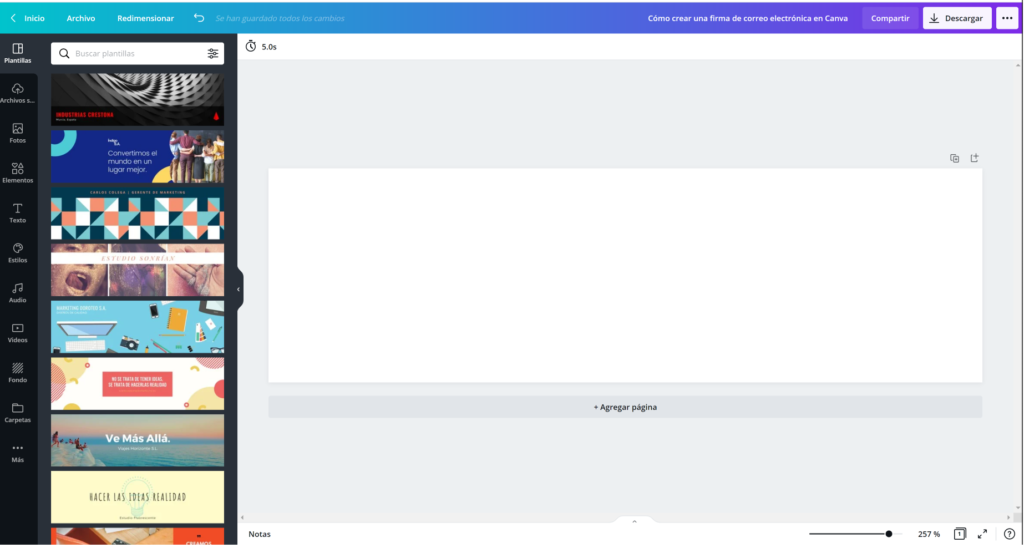
Si decides usar una plantilla recuerda:
- Cambiar los colores a los tuyos
- Añadir tu logo en png (sin fondo) o tu foto
- Cambiar las tipografías y los textos que necesitas
- Puedes incluir los iconos de las redes sociales buscándolos desde el menú «Elementos»
¡Todo dependerá de tu creatividad!, una vez que tu diseño esté listo lo descargas y los subes a tu gestor de correo.
Si quieres ver el tutorial paso a paso para crear tu firma de correo electrónico en Canva, mira este video 👇🏽
Si te animas me encantará que me envíes tus diseños por mensaje privado de Instagram o si lo subes a tus stories, ¡etiquétame!
¿Te gustaría dominar Canva? ¡Te mostraré todos los trucos!
Si quieres aprender a diseñar en Canva todas las creatividades que tu negocio necesitará en formato offline y digital y dominar rápidamente esta app, quiero ofrecerte un prueba gratis y sin compromiso durante tres días de DigitalClub.
¿Y qué es DigitalClub?
La única membresía del mundo para que aprendas a usar Canva de forma profesional, sea cual sea tu nivel de diseño.
Olvídate de herramientas difíciles como Photoshop o Illustrator y abandona de una vez el Word o apps de móvil para tus diseños. Aprende a diseñar de forma fácil, divertida y rápida para tu proyecto.
Deja de volverte loco buscando cómo se diseña en Canva y aprende con sencillos vídeos 100% prácticos y PDF dentro del aula.
- Clases básicas
- Tutoriales avanzados
- Trucos de Canva únicos
- Clases 100% actualizadas
- Plantillas ya diseñadas
- Masterclass en directo
- Acceso a grupo exclusivo de Facebook
- Soporte diario por Facebook y en el aula
- Reuniones de networking
Únete ya a DigitalClub la única membresía en la que aprenderás TODOS LOS TRUCOS de Canva con nuevas clases y plantillas CADA SEMANA totalmente actualizadas, ¡nunca dejarás de aprender!
NOTA LEGAL
Algunos de los enlaces en este artículo son enlaces de afiliado, por lo que si procedes con alguna compra recibiré una pequeña comisión sin que esto represente un costo extra para ti.
